Sửa Lỗi Màn Hình Xanh Stop Code Bad System Config Info
Mục Lục Nội Dung
Lỗi Bad System Config Info khiến máy tính bị màn hình xanh? Xem ngay cách sửa lỗi màn hình xanh kèm mã lỗi Stop Code chi tiết, hiệu quả, ai cũng làm được.
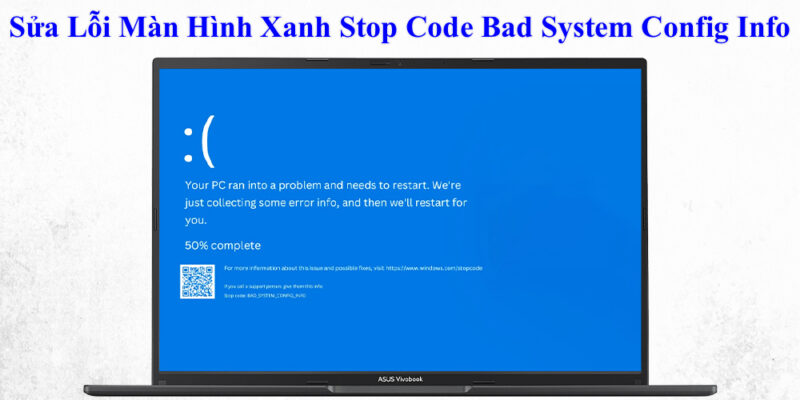
Lỗi Bad System Config Info Là Gì?
Bad System Config Info là một trong những mã lỗi phổ biến khi gặp màn hình xanh chết chóc (BSOD) trên hệ điều hành Windows. Lỗi này thường xảy ra do xung đột hệ thống, registry bị hỏng, cấu hình khởi động sai hoặc lỗi phần cứng như RAM, ổ cứng.
Khi lỗi xuất hiện, người dùng sẽ thấy thông báo màn hình xanh cùng dòng chữ:
“Your PC ran into a problem and needs to restart. We’re just collecting some error info, and then we’ll restart for you.”
Stop Code: BAD_SYSTEM_CONFIG_INFO
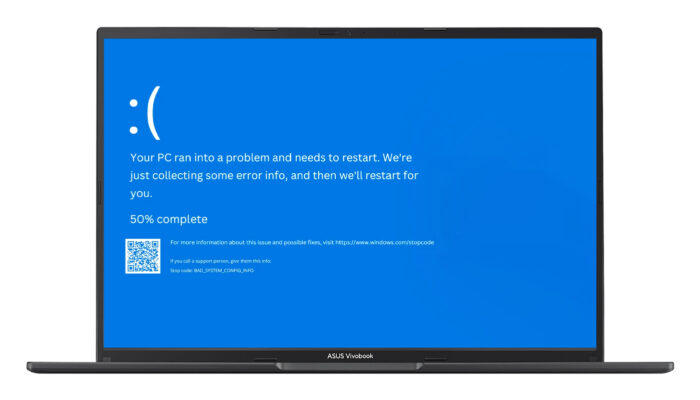
Nguyên Nhân Gây Ra Lỗi Bad System Config Info
Nguyên nhân chính gây ra lỗi dump xanh kèm thông báo BAD_SYSTEM_CONFIG_INFO cụ thể như sau:
- File hệ thống bị lỗi hoặc hư hỏng: Lỗi này có thể do các tệp hệ thống quan trọng như boot configuration (BCD) hoặc registry bị lỗi.
- Cấu hình khởi động sai: Thường xảy ra sau khi bạn tinh chỉnh msconfig, số lõi xử lý hoặc bộ nhớ không đúng.
- Driver xung đột hoặc lỗi sau khi cập nhật Windows: Driver thiết bị lỗi thời hoặc không tương thích có thể gây ra lỗi BSOD.
- Ổ cứng hoặc RAM có vấn đề: Ổ cứng lỗi bad sector hoặc RAM có vùng bị lỗi vật lý sẽ ảnh hưởng đến quá trình khởi động.

Cách Sửa Lỗi Bad System Config Info Chi Tiết Từng Bước
Để sửa lỗi màn hình xanh này, bạn có thể áp dụng các cách sau:
Cách 1: Khởi Động Vào Chế Độ Safe Mode Để Xử Lý
Nếu máy không vào được Windows bình thường, bạn có thể khởi động vào Safe Mode để sửa lỗi:
- Tắt máy tính bằng nút nguồn
- Bật lại và khi thấy logo Windows, giữ nút nguồn để tắt máy – lặp lại 2–3 lần sẽ vào Recovery Mode
- Chọn Troubleshoot > Advanced options > Startup Settings > Restart
- Nhấn phím F4 để vào Safe Mode

Cách 2: Sửa Lỗi File Hệ Thống Bằng Lệnh CMD
Trong Safe Mode hoặc từ USB cài Windows, mở Command Prompt và nhập các lệnh sau:
sfc /scannow
Sau đó:
chkdsk /f /r
Nếu ổ C là ổ chính, bạn sẽ được yêu cầu khởi động lại để kiểm tra.
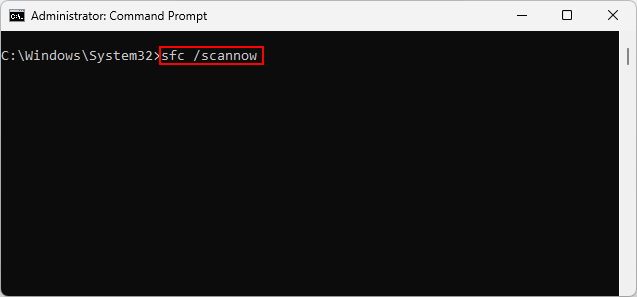
Cách 3: Sửa Lỗi BCD Và Registry Bằng Lệnh Bootrec
Nếu lỗi do file boot bị lỗi, làm như sau:
- Từ USB cài Windows, chọn Repair your computer
- Vào Command Prompt và nhập:
bootrec /repairbcd
bootrec /osscan
bootrec /fixmbr
bootrec /fixboot
Sau đó khởi động lại máy.
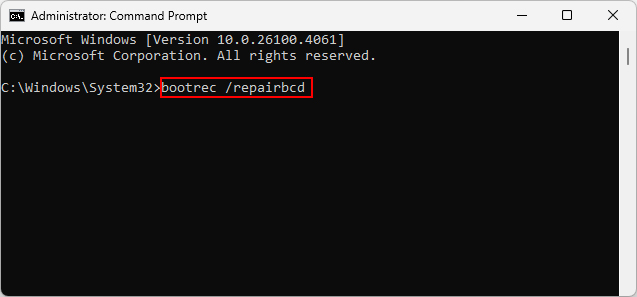
Cách 4: Khôi Phục Cấu Hình Registry Mặc Định
- Mở Command Prompt từ USB Recovery
- Gõ lần lượt các lệnh sau:
cd C:\Windows\System32\config
ren DEFAULT DEFAULT.old
ren SAM SAM.old
ren SECURITY SECURITY.old
ren SOFTWARE SOFTWARE.old
ren SYSTEM SYSTEM.old
copy C:\Windows\System32\config\RegBack\* C:\Windows\System32\config\
- Khởi động lại máy tính
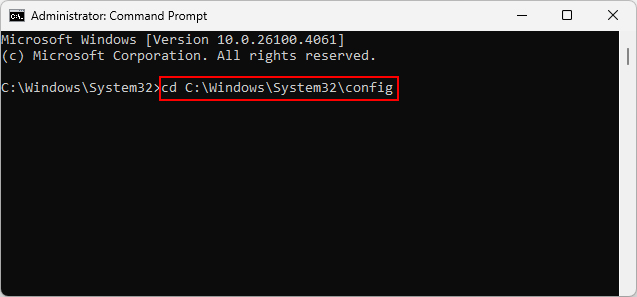
Cách 5: Đặt Lại Cấu Hình Số Lõi CPU Trong Msconfig
- Mở Run (Windows + R), gõ msconfig
- Chuyển sang tab Boot, chọn Advanced options
- Bỏ chọn “Number of processors” và “Maximum memory” nếu đang được chọn
- Nhấn OK và khởi động lại máy
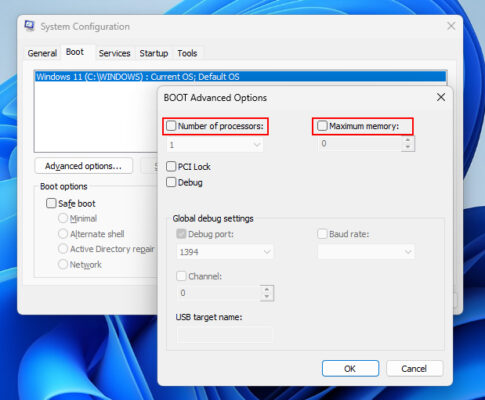
Khi Nào Cần Gọi Kỹ Thuật Viên Hỗ Trợ?
Bạn có thể phải cần đến kỹ thuật viên chuyên nghiệp nếu:
- Bạn đã thử tất cả các cách trên nhưng lỗi vẫn không khắc phục được
- Máy tính không thể vào chế độ Recovery hay Safe Mode
- RAM hoặc ổ cứng có dấu hiệu hư hỏng vật lý, cần thay thế

Lỗi Bad System Config Info Không Đáng Lo Nếu Biết Cách Xử Lý
Lỗi BAD_SYSTEM_CONFIG_INFO có thể khiến bạn nghĩ máy tính bị hỏng nặng, nhưng thực tế, đây là lỗi phần mềm có thể xử lý được. Chỉ cần thực hiện đúng các bước như hướng dẫn, bạn sẽ nhanh chóng đưa máy về trạng thái hoạt động bình thường.
Nếu bạn không chắc chắn hoặc cần hỗ trợ tận nơi, đừng ngần ngại liên hệ chúng tôi để được tư vấn miễn phí và sửa chữa chuyên nghiệp!
